
Рабочий стол Windows 8 не претерпел значительных улучшений для сенсорного управления, но даже на 8-дюймовых планшетах Windows есть рабочий стол. Если вам приходится управлять рабочим столом пальцем, эти советы помогут избежать разочарования.
Рабочий стол всегда будет неудобно использовать с сенсорным экраном, поскольку он никогда не создавался с учетом сенсорных функций. Вот почему эти планшеты с Windows XP поставлялись со стилусами. Стилус может стать большим подспорьем для навигации по рабочему столу сегодня.
Понять, как Windows превращает сенсорный ввод в события мыши
Microsoft попыталась перевести события прикосновения как можно более естественно. Нажмите один раз на что-либо, чтобы щелкнуть левой кнопкой мыши, дважды нажмите, чтобы дважды щелкнуть, и нажмите и удерживайте, чтобы щелкнуть правой кнопкой мыши. Прикоснитесь к чему-нибудь, переместите палец и уберите палец с экрана, чтобы выполнить перетаскивание. Вы можете прокручивать веб-страницы и другие документы, помещая палец на экран и перемещая его вверх или вниз.
В Internet Explorer 11 вы можете долго нажимать на что-либо, чтобы имитировать наведение мыши. К сожалению, это работает только в IE11.

Вызов экранной клавиатуры
Экранная клавиатура иногда появляется при нажатии текстового поля в настольном приложении, но не всегда. Нажмите значок клавиатуры в правом нижнем углу панели задач, чтобы он появился, и нажмите кнопку X в правом верхнем углу окна клавиатуры, чтобы закрыть его.
По умолчанию клавиатура плавает над вашими настольными приложениями, закрывая часть из них. Вы можете нажать кнопку слева от X в правом верхнем углу, чтобы вместо этого закрепить клавиатуру, заставив ее зарезервировать часть экрана и убедившись, что настольные приложения находятся над ней.
Как и клавиатура в новом интерфейсе Windows 8, эта клавиатура имеет несколько раскладок. Например, есть макет, специально разработанный для набора текста большими пальцами. Нажмите кнопку в правом нижнем углу клавиатуры, чтобы выбрать раскладку клавиатуры.
На виртуальной клавиатуре даже есть клавиша Ctrl, поэтому вы можете использовать сочетания клавиш Ctrl, такие как Ctrl + X для вырезания, Ctrl + C для копирования и Ctrl + V для вставки.

Включить сенсорный режим в Office
СВЯЗАННЫЕ С: Новичок: как включить сенсорный режим в Office 2013
Microsoft предлагает специальный «Сенсорный режим» в Office 2013. Сенсорный режим увеличивает размер некоторых элементов пользовательского интерфейса, предоставляя вам цели, по которым легче поразить пальцем. Это немного помогает, но это не заменит версию Office, оптимизированную для сенсорного управления, которой пока не существует.
Чтобы включить сенсорный режим в Office 2013 , коснитесь стрелки вниз в левой части строки заголовка приложения Office. Выберите Touch Mode в меню Customize Quick Access Toolbar, чтобы отобразить значок Touch Mode. Затем вы можете нажать значок, чтобы быстро включить или отключить сенсорный режим.
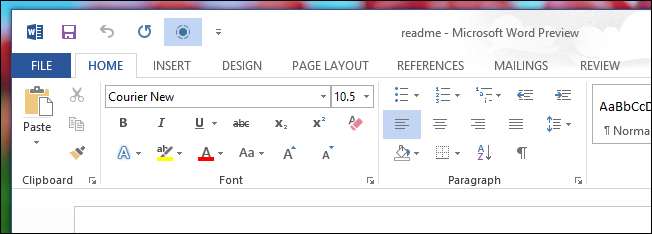
Увеличение размера элементов на экране
СВЯЗАННЫЕ С: Как улучшить работу Windows на дисплеях с высоким разрешением и исправить размытые шрифты
Рабочий стол Windows полон крошечных элементов, предназначенных для использования с мышью, но легче надежно прикоснуться к чему-либо пальцем, если он больше. Увеличивать элементы на экране можно несколькими способами.
Сначала нажмите и удерживайте рабочий стол, коснитесь «Разрешение экрана» и коснитесь «Сделать текст и другие элементы больше или меньше». Вы, вероятно, захотите установите ползунок масштабирования DPI на максимально возможное значение . Отсюда вы также можете установить больший размер шрифта для текста, используемого в элементах интерфейса, таких как строки заголовка, меню и значки.
Если вы действительно отчаялись, попробуйте уменьшить разрешение экрана своего устройства с помощью панели управления разрешением экрана. Это не рекомендуется, так как это приведет к ухудшению качества изображения а также менее полезная область экрана. Однако, если у вас есть устаревшее настольное приложение, которое нужно использовать на планшете, и оно слишком мало для управления пальцем, более низкое разрешение экрана может быть компромиссом, на который вы готовы пойти.
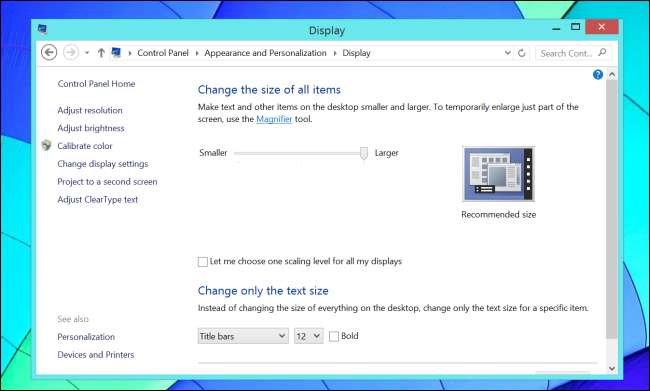
Установите виртуальную сенсорную панель
Если вам действительно нужен курсор мыши для выполнения точных движений и событий наведения, установите TouchMousePointer . Это бесплатное приложение добавляет значок мыши, который появляется рядом со значком клавиатуры на панели задач рабочего стола. Коснитесь его, и откроется панель, которая функционирует как виртуальная сенсорная панель. Проведите пальцем по панели, и курсор будет перемещаться по экрану, как на настоящей сенсорной панели. Вы также можете настроить сенсорную панель так, чтобы она отображалась в виде меньшего окна или превращала весь экран в виртуальную сенсорную панель.

Если вам действительно нужно использовать рабочий стол на планшете, а маленькие сенсорные мишени мешают вам, вы, вероятно, захотите приличный стилус . Вот почему Планшеты Microsoft Surface Pro , которые также запускают устаревшее программное обеспечение на полном рабочем столе Windows, включают стилус. На самом деле Microsoft не ожидает, что вы будете часто использовать палец на рабочем столе. Что бы вы ни делали, существующие настольные приложения Windows никогда не будут идеальными для сенсорных планшетов.
Кредит изображения: Intel Free Press на Flickr







